ppt如何统一修改字体
2024-01-01 11:03
作者:muzixin
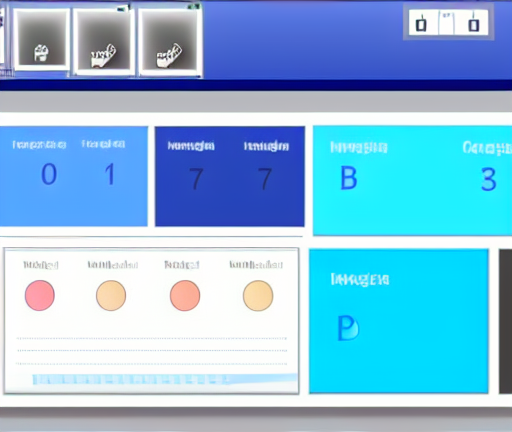
在 PowerPoint 中,要统一修改字体,可以分为两种方式:手动修改和使用主题模板。
1. 手动修改字体:
手动修改字体是最基本的方式,可以逐个文本框或幻灯片进行修改。以下是具体步骤:
1.1 选择需要修改字体的文本框:可以双击文本框,或者单击文本框然后选择"编辑文本"。
1.2 选择需要修改字体的文本内容:可以全选或部分选择。
1.3 在“开始”选项卡的“字体”组中选择所需的字体、字号、字体颜色等,进行修改。
1.4 若需要统一修改其他幻灯片中的相同字体,重复以上步骤即可。
手动修改字体的优点是灵活性高,可以针对每个文本框或幻灯片进行个别调整。然而,当幻灯片数量较多时,这种方式会变得繁琐和耗时。
2. 使用主题模板:
主题模板是预定义的样式集合,可一次性修改整个演示文稿的字体风格。以下是具体步骤:
2.1 打开 PowerPoint 文档,选择“设计”选项卡。
2.2 在“设计”选项卡中,选择“更改主题”。
2.3 在弹出的“更改主题”窗口中,可以选择现有的主题模板,也可以点击“浏览”按钮导入新的主题。
2.4 在主题模板右侧的下拉菜单中,选择“字体”。
2.5 在下拉菜单中选择自己喜欢的字体,点击“应用到所有幻灯片”按钮,即可将该字体应用到整个演示文稿。
使用主题模板修改字体的优点是快速方便,只需几个简单的步骤即可完成全局的修改。缺点是可能缺乏个性化,无法对每个文本框或幻灯片进行个别调整。
总结起来,通过手动修改和使用主题模板是统一修改 PowerPoint 字体的两种常见方法。选择哪种方式,取决于个人的需求和实际情况,可以根据具体情况来决定。无论是哪种方式,都可以帮助用户快速、方便地统一修改字体风格,以提升整个幻灯片的一致性和视觉效果。






